如何用驱动精灵修复声音?
时间:2022-03-28 10:44:54 作者:无名 浏览量:49
社会,我们的办公和日常生活已经越来越离不开计算机。在我们使用计算机的过程中,经常会遇到各种各样的问题,声音不正常就是最常见的问题之一。而声音不正常的问题,原因往往是多种多样的,有电脑不出声音的,声音音效异常的,插上耳机没有反应的等等。
遇到这些问题,电脑小白们往往不知道该如何去查找解决。电脑上的各种硬件设备,在使用的时候都需要用到驱动,声音的播放自然也不例外。所以呢,在电脑声音不正常的时候,我们就可以使用驱动精灵去查找修复问题了。那怎么用驱动精灵修复电脑不正常的声音呢?由小编带大家看看吧。
用驱动精灵修复电脑声音的步骤如下
第一步:打开驱动精灵软件,在软件首页找到“百宝箱”,单击打开。
第二步:在百宝箱界面系统工具栏中,选择“声音修复”。
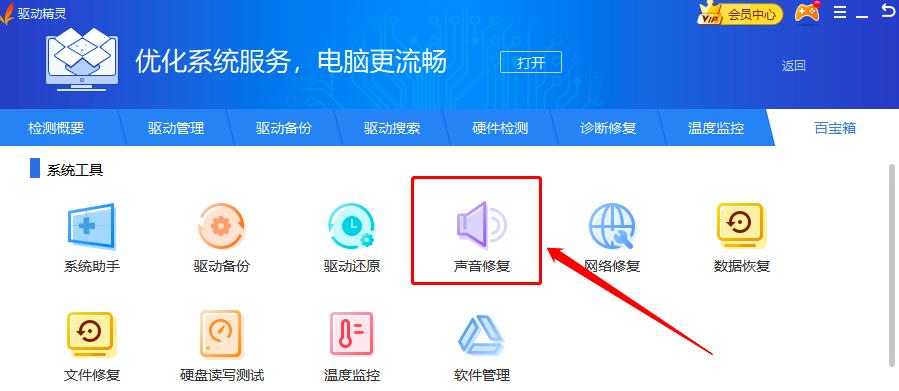
第三步:在弹出的系统助手界面,选择需要诊断的音频设备,点击“立即诊断”。
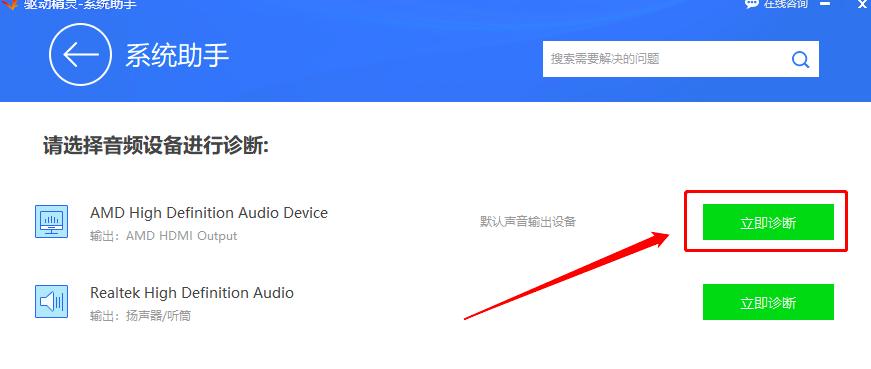
第四步:诊断结果出来后,有问题会提示异常,小编这里提示的是:声卡配置异常。点击系统助手界面右下的“立即修复”,驱动精灵就会开始修复问题了。
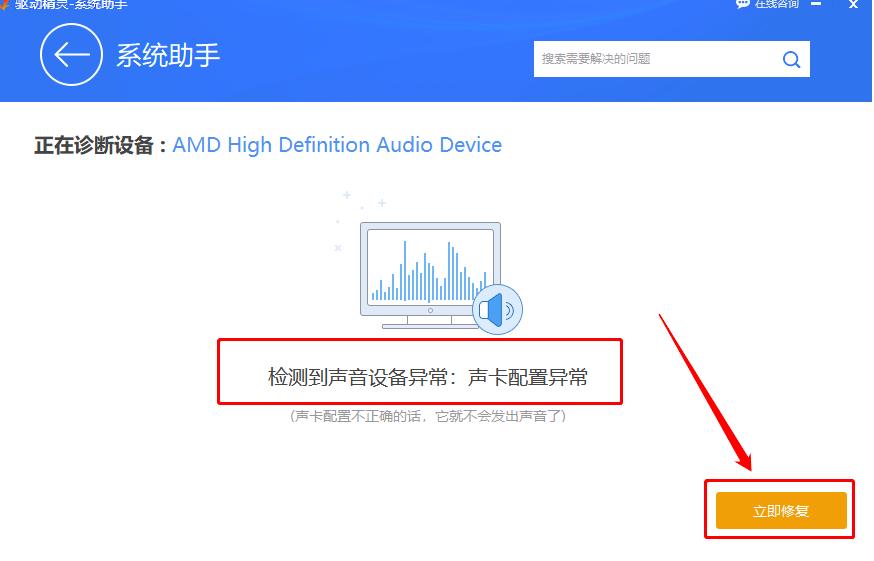
第五步:修复完成后,可以进行测试,如还是有问题,可点击“仍有问题”继续修复。如已经修复完成,就点击“修复完成”。
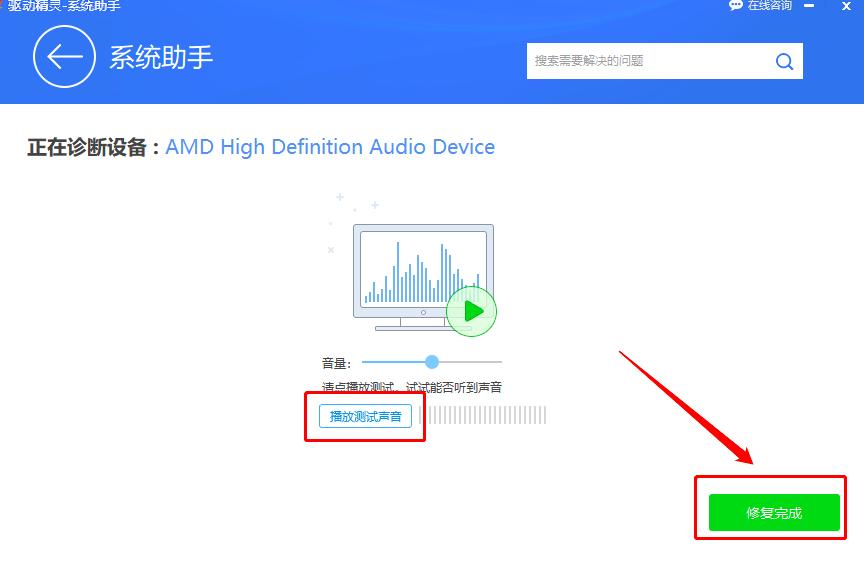
以上就是用驱动精灵修复电脑声音的全部步骤了。
驱动精灵 9.61.3580.3002 标准版
- 软件性质:国产软件
- 授权方式:免费版
- 软件语言:简体中文
- 软件大小:28301 KB
- 下载次数:338861 次
- 更新时间:2022/3/28 1:06:46
- 运行平台:WinAll...
- 软件描述:电脑重新安装之前没有备份驱动,现在重装了之后所有驱动都没了?该怎么办才好?今天极... [立即下载]
相关资讯
相关软件
电脑软件教程排行
- 破解qq功能和安装教程
- 怎么将网易云音乐缓存转换为MP3文件?
- 比特精灵下载BT种子BT电影教程
- 微软VC运行库合集下载安装教程
- 土豆聊天软件Potato Chat中文设置教程
- 怎么注册Potato Chat?土豆聊天注册账号教程...
- 苏宁豆芽特色介绍及功能板块
- 浮云音频降噪软件对MP3降噪处理教程
- 英雄联盟官方助手登陆失败问题解决方法
- 蜜蜂剪辑添加视频特效教程
最新电脑软件教程
- 腾讯会议如何改头像
- 搜狗高速浏览器兼容性站点添加方法
- 如何在搜狗浏览器上查看保存的账号密码
- 如何用驱动精灵修复声音?
- 酷狗音乐怎么取消自动续费
- 百度网盘自动续费的会员如何取消
- 23451看图王如何修改图片大小
- 2345看图王如何压缩图片
- 360软件管家设置下载路径的方法
- 腾讯电脑管家怎么拦截广告
软件教程分类
更多常用电脑软件
更多同类软件专题











